在 Xbox One 上录制游戏玩法的 3 种常用方法
录制 Xbox 游戏玩法可让您捕捉并与其他人分享您的游戏时刻。您可以记录您最喜欢的成就、成就,或者只是在游戏过程中发生的一些有趣或酷的时刻。这篇文章分享了三种简单的方法 在 Xbox 上录制。我们将介绍内置的 Xbox One 录制功能、游戏栏和第三方 Xbox 屏幕录像机。

- 指南清单
- 第 1 部分:在 Xbox One 上录制的内置功能
- 第 2 部分:使用 Game Bar 在 Xbox One 上录制游戏玩法
- 第 3 部分:在 Xbox One 上录制游戏的更好方法
- 第 4 部分:如何在 Xbox 上录制的常见问题解答
第 1 部分:如何使用内置功能在 Xbox One 上录制游戏过程
内置录音功能, 游戏硬盘录像机,旨在在 Xbox 控制台中记录您的游戏过程。当满足某些条件(例如赢得比赛)时,它可以自动保存最后 30 秒的游戏画面。游戏 DVR 可以捕捉、编辑和分享您在 Xbox 上的游戏时刻。
在 Xbox 上记录游戏的最后 30 秒
当您想要在 Xbox One、Series X 或 Series S 上捕捉游戏过程的最后 30 秒时,只需按 Xbox 在控制器上并按 X 抓住它。 Xbox 允许您捕捉较长的一段时间,直至最后 2 分钟。您可以按 看法 按钮并选择所需的录音时长。
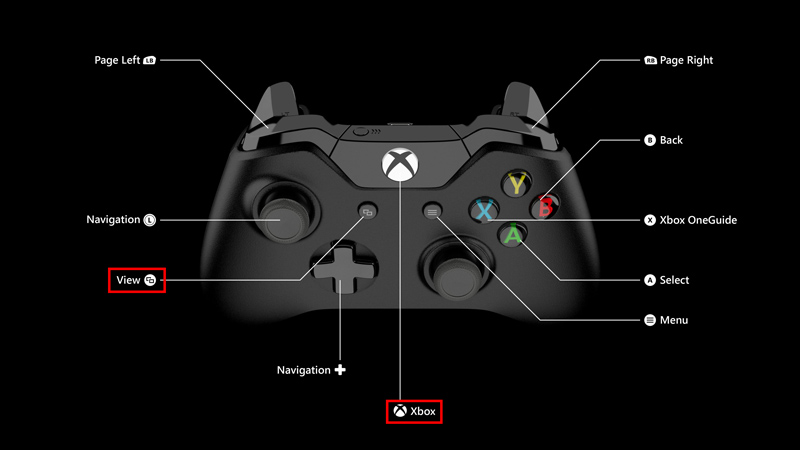
您还可以使用 Xbox 系列控制器通过按住 分享 按钮。
在 Xbox 上记录您以后的游戏过程
当您在 Xbox 上玩视频游戏并想要捕捉接下来会发生什么时,请按 Xbox 按钮,转至 捕捉并分享 选项,然后选择 开始录音。 Xbox 允许您在其内部存储上录制长达 10 分钟的游戏视频,在外部存储上录制长达 1 小时的游戏视频。
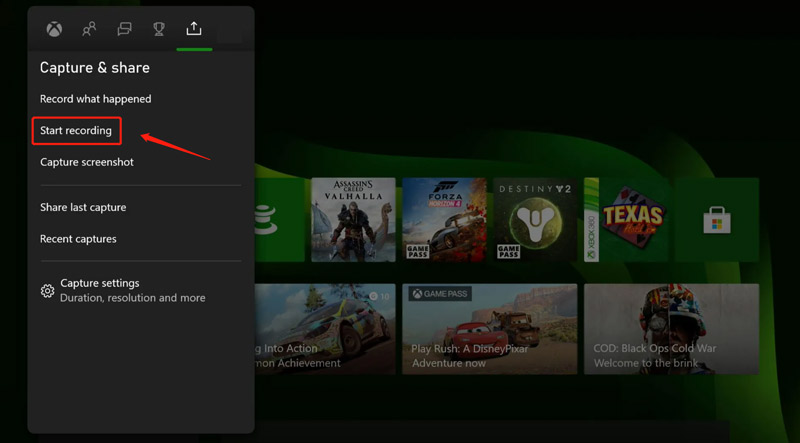
按 X 当您想要完成游戏录制时,单击按钮。您的录音将自动保存。你可以去 最近的捕获 查看并分享它们。
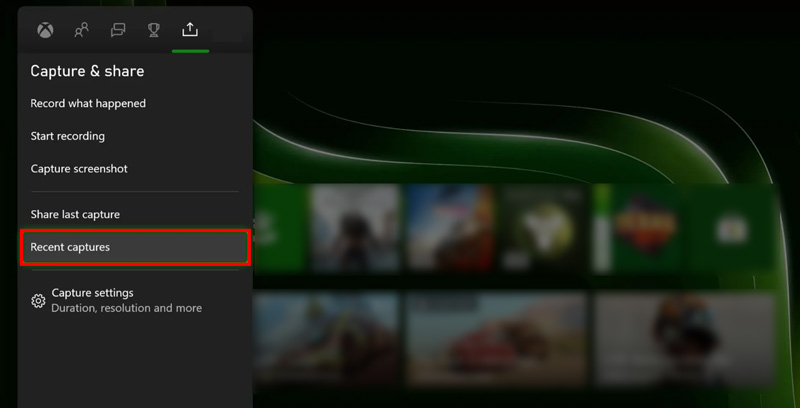
第 2 部分:如何使用游戏栏在 Windows 10/11 上录制 Xbox 游戏
如果您在 Windows 11 或 Windows 10 计算机上玩 Xbox 游戏,您可以使用内置的 Xbox 游戏栏来捕捉您的游戏时刻并 截图.
您可以按 视窗+G 默认情况下打开 Xbox Game Bar 应用程序的键。如果游戏栏未打开,您应该转到 设置 在您的 Windows PC 上,选择 赌博,然后确保 Xbox 游戏栏 已打开。
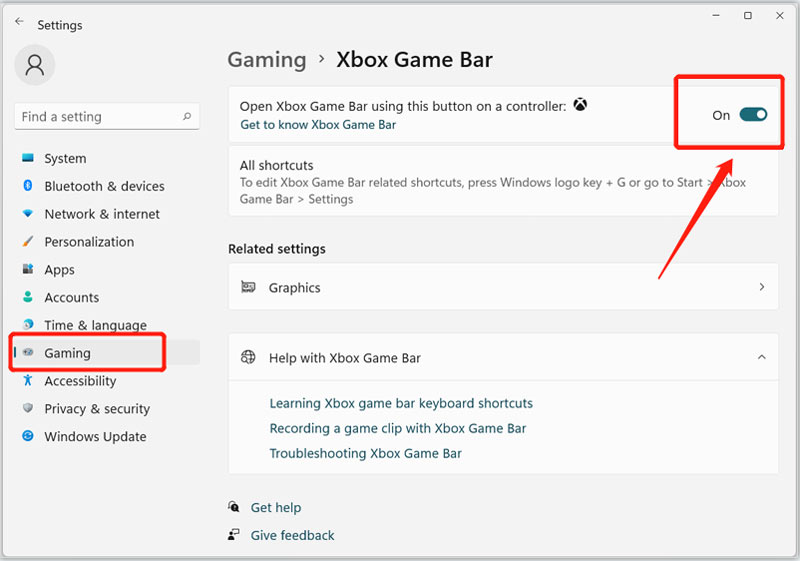
当您看到屏幕上出现游戏栏时,单击 捕获 按钮开始游戏录制。您还可以按 Windows + Alt + G 用于捕捉游戏最后时刻的按键。在录制 Xbox 游戏之前,您可以单击 齿轮 按钮可根据您的需要自定义各种录制设置。
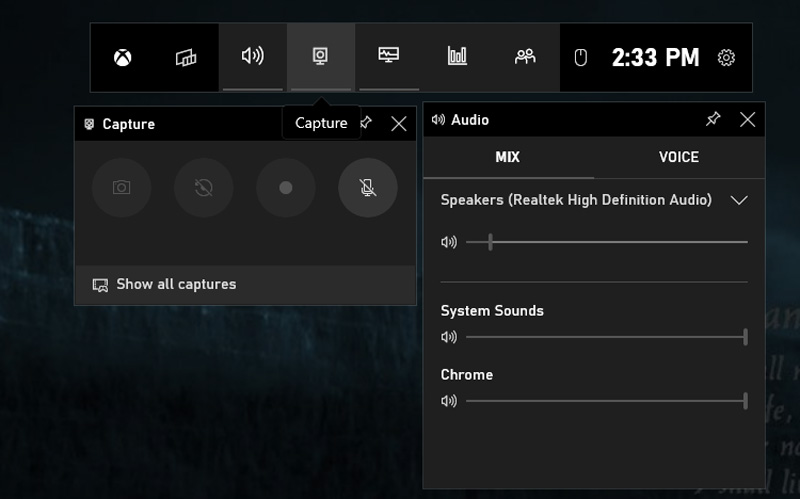
请按住 分享 按住新 Xbox 无线控制器上的按钮 3 秒即可快速开始录制。您可以使用类似的步骤来停止 Xbox 录制。
第 3 部分:捕捉高质量 Xbox 游戏视频的更好方法
除了录制 Xbox 游戏的内置功能外,还有许多第三方 Xbox 屏幕录像机可用于高质量捕捉游戏时刻。一种流行的选择是 ArkThinker Screen Recorder,这是一款全功能的视频和音频录制工具。它提供了强大的 游戏录音机 在 Xbox 主机上录制您的游戏过程。您可以免费下载它并按照以下指南捕捉 Xbox 游戏时刻。
在您的计算机上启动此 Xbox 屏幕录像机。选择其 游戏录音机 在 Xbox 上录制的工具。

它可以让您选择游戏录制源、打开网络摄像头以及调整其他视频和音频录制设置。您可以启动要录制的 Xbox 视频游戏并将其轻松设置为源。您可以拍摄高达 4K 的高清视频。此外,它还允许您将脸放在录制屏幕的任何区域。
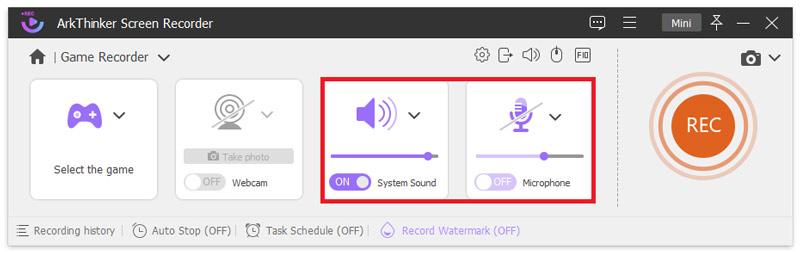
点击 记录 当您想要捕获 Xbox 游戏过程时按钮。游戏录制时,您可以随时截图。当您完成 游戏录制,可以直接查看和编辑。然后以您喜欢的格式(例如 MP4、FLV、AVI、MOV 或 MKV)将其存储在计算机上。

第 4 部分:如何在 Xbox 上录制的常见问题解答
如何在 Xbox 上截取屏幕截图?
按 Xbox 控制器上的 Xbox 按钮,然后按 Y 按钮即可轻松捕获屏幕截图。使用 Xbox 系列控制器,您只需按“共享”按钮即可在游戏屏幕上进行屏幕截图。
我可以在 Xbox One 上捕捉 4K 视频吗?
是的,Xbox One X 及更高版本的主机允许您录制 4K 游戏剪辑。但您应该将智能电视或显示器的输出分辨率设置为 4K。
在哪里自定义 Xbox 游戏录制设置?
要调整 Xbox 录制和共享设置,请按控制器上的 Xbox,选择“配置文件和系统”选项,转到“设置”、“首选项”,然后转到“捕获和共享”。您可以启用允许游戏捕获、选择录制持续时间、设置分辨率等。
结论
在 Xbox 上录制游戏过程非常简单,可以使用内置录制功能、Game Bar 或通过第三方 Xbox 屏幕录像机(例如 游戏录音机。无论您是想与他人分享您的游戏体验,还是只是保存一些难忘的时刻供以后查看,您都可以使用以上三种方法来 在 Xbox 上录制.
你怎么看这个帖子?点击评价这篇文章。
出色的
评分: 4.9 / 5(基于 314 票)
相关文章
- 录视频
- 在 PC、Mac 和手机上录制 Roblox 语音的 4 种简单方法
- 在 Windows 和 macOS 上录制 Minecraft 游戏的 3 种最简单方法
- 在桌面或移动设备上录制 Zoom 会议的 Concreate 教程
- 录制 Skype 通话:进行 Skype 视频通话的分步指南
- 录制网络研讨会的教程:适用于 Windows、Mac、iPhone 和 Android
- Vimeo 屏幕录制:了解如何在 Vimeo 中录制
- 在别人不知情的情况下截屏记录 Snapchat 的 2 种方法
- 领先的 GIF 录制工具,可捕捉动画 GIF [详细评测]
- AZ Screen Recorder:适用于 Android 设备的屏幕录制应用程序
- iTop Screen Recorder:捕获屏幕活动并创建视频



